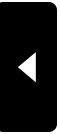ナチュログEASYのかんたんなデビューの方法とは?
使ったことありますか?
ナチュログをもっとEASYにをコンセプトに開発された、
ナチュログ独自のスマートフォン向けアプリ
その名も「ナチュログEASY」を。
「写真+テキストでブログ投稿が驚くほどEASYに」(きっと慣れる)
「編集ソフト内蔵で画像加工がEASYに」(うまく動かない)
ご存じない方は、一度こちら「EASYとは?(PC)」「EASYとは?(SP)」
をご覧いただき、Google Play またはApp Store よりインストールしてみてください。
ナチュログが大好きなみなさん
こんにちわ。ダキャンプです。つい昨日、ナチュログEASYデビューしました。
今日は、多くのみなさんがEASYに、デビューできるように、インストール後の
初期設定方法とカンタンな投稿方法についてご紹介したいと思います。
ナチュログEASYを起動する
アプリを入れたら起動してください。新規登録・ログイン画面が表示します。
すでに、ナチュログをやっているからと、安易に「ログイン」を押さないよう
ご注意ください。同じナチュログですが、「アプリ」と「ブログサービス」は別です。
ナチュログ会員の方は、一番上の「ナチュログで新規登録」が
よろしいかと思います。(ブログと連携します)
ナチュログで新規登録
タップするとモーダルウィンドウ(背景がグレーアウトした入力フォーム)が
表示されるので、普段使用しているナチュログID(会員ID)とパスワードを入力します。
IDとパスワードを入れたら「ログイン」ボタンを押します。
え?ナチュログID?と不安な方は、こちらでIDを紹介することができます。
登録しているメールアドレスを入力して「取得する」を押しましょう。
メールの本文にIDが記載されています。
ユーザ情報登録
画面が変わって、ユーザ情報登録の画像が出てきたでしょうか?
再び入力エリアがあり、メールアドレスとニックネームを入力します。
入力完了後、「利用規約に同意して登録する」を押すのですが、
なぜかうまく登録ができません・・・
画面の下の方に「このメールアドレスはすでに使用されています」
とアラートが出てくるのです。
※当方iPhoneでiOS13で実施。出てこない方もいるかもしれません。
なんでやねん!!ですが、気を取り直して違うメールアドレスを入れて、
再度「利用規約に同意して登録する」を押してください。
ユーザ情報登録 OK
再びモーダルウィンドウが表示して「ユーザ情報登録」が出てきたら
OKを押して、新規登録が完了します。
はい!カンタン!ベリーEASYですね。
あれ?ログインしないの??
無事に登録が終わって、改めて「ログイン」ができます。笑
先程登録した通り、「ナチュログでログイン」を選択します
いつもの会員ID(ナチュログID)とパスワードを入力して「ログイン」を押します。
無事にログインが完了すると、次のような
チュートリアル案内画面がでてきます。「鉛筆マークを押すと投稿できるよ!」という
お知らせですね。
ナチュログEASYに投稿する
では早速、記念すべき1回目の投稿をしてみましょう!!笑
鉛筆マークを押すと、以下のような投稿画面が表示されます。
まずは掲載写真を選ぶため画面上段のカメラアイコンのあたりをタップします。
すると、投稿する写真の選び方がでてくるので、
ライブラリなのか新規撮影かを選択します。
該当写真を選んで完了をすると、上段の部分に選択した画像が表示されます。
上下がトリミングして切断された画像イメージがでてきますが、実際の投稿は
ちゃんと出るので安心です♪
画像の下にテキスト入力エリアがあるので、一度タップしてからテキストを
入れていきます。
エリアの下に、「ナチュログに投稿」「Facebookに投稿」・・・と
複数のSNSに同時に投稿ができるマルチポストスイッチがあるので、
ナチュログで公開したい場合は、ナチュログで投稿の部分をONにします。
「写真とコメントを追加」を押すと2つ目の写真とテキスト入力ができます。
先程と同じように、別の写真を選択して、写真と関連するテキストを入れます。
マニュアルを作りながら、「あ、、出来るんだ」と気が付きました。
「ナチュログに投稿」の下の行に「ブログの記事タイトルを入力」という項目
があります。
※焦っていると見落としてしまいそうな行間です…
個々にタイトルを書かないと、投稿時のタイトルが「●月▲日の記事」という
無骨なタイトルになってしまうので、記事テーマに合わせたタイトルを
入れるようにしましょう。笑
※私の初回は失敗しました。
すべて確認したら、画面一番下の「投稿する」を押して完了です。
はい、EASYに投稿完了です!
もう隙間を見つけて、じゃんじゃん投稿できてしまいそうなアプリですね。
ポジティブに捉えると

普段私はPCを使ってブログ閲覧・投稿をしているので、EASY投稿記事をクリックしても
中身は閲覧できずにアプリインストールの紹介ページへ遷移してしまうのですが、
トップページに、なんと自分の投稿が2つも表示される!!んです。
わーい。多くの人の目に触れるチャンスじゃないか!ということで、
EASYな投稿で露出アップアップ♪を目指し、明日からもナチュログEASYを
上手に活用していこうと思ったのでした。
使い方がわかんない!!説明がヘタクソ‼という方は、ぜひコメント欄に
ご意見・ご質問を記入ください。
ご清聴ありがとうございました。
おしまい。